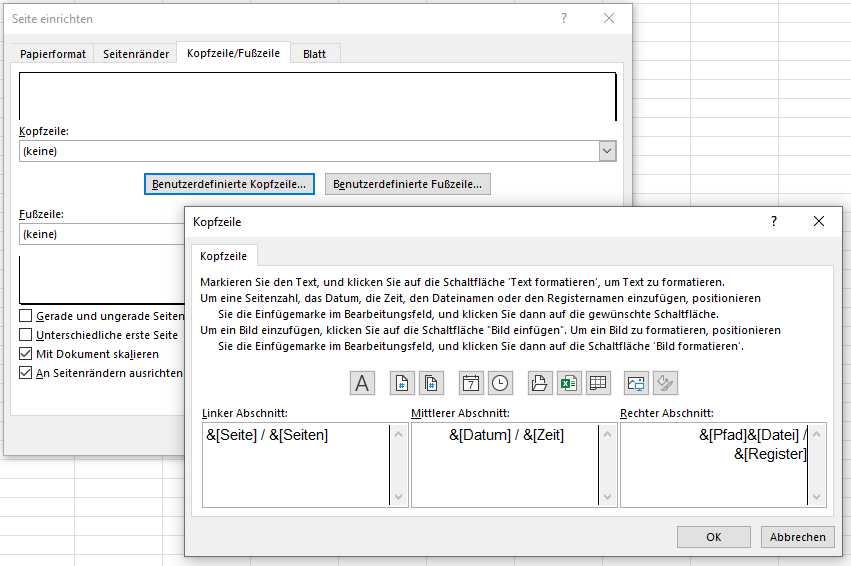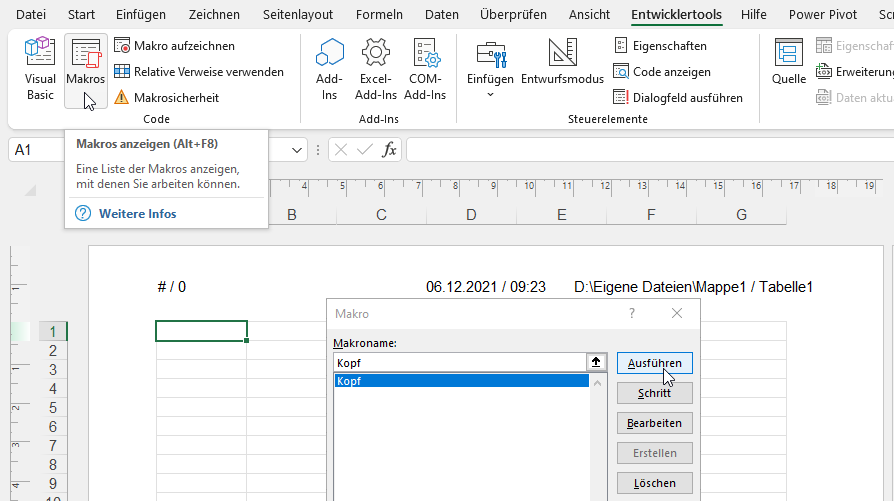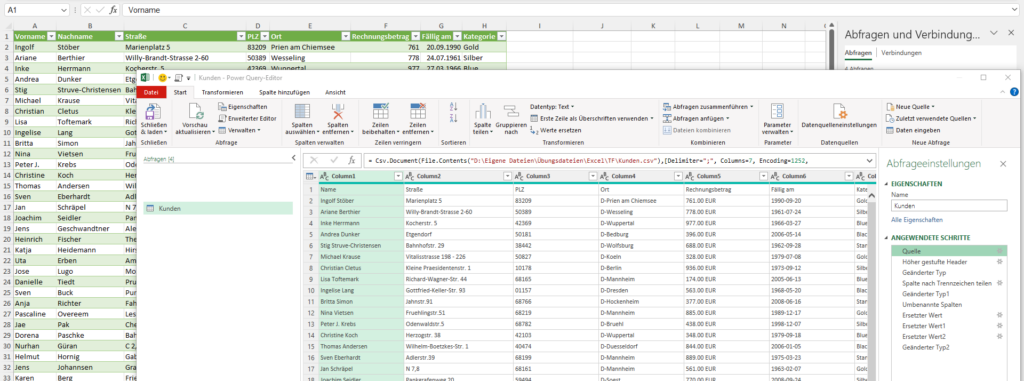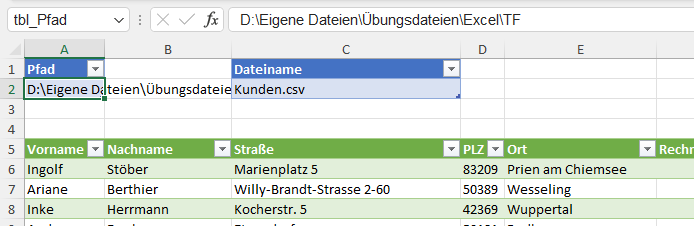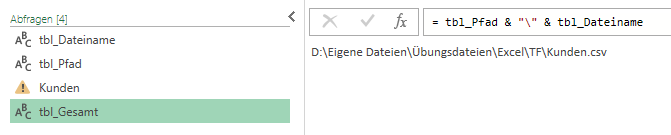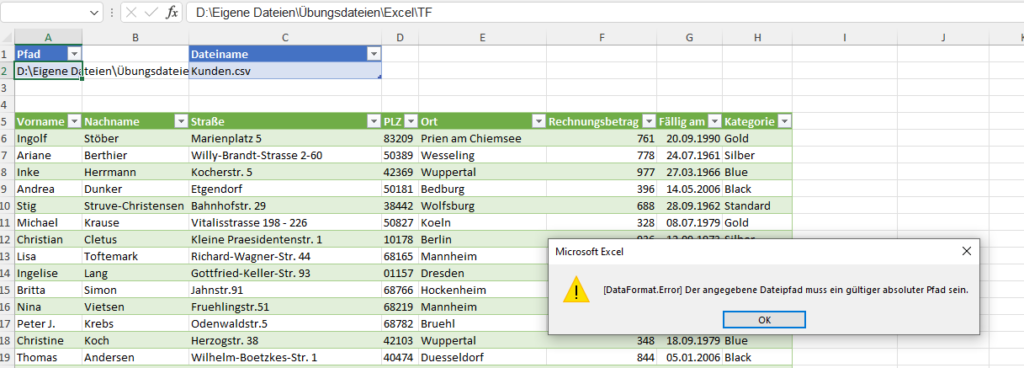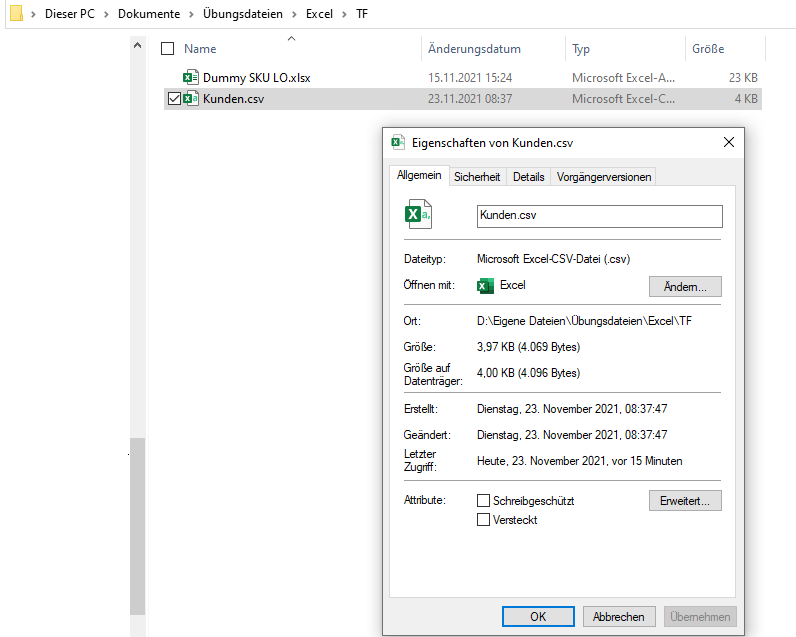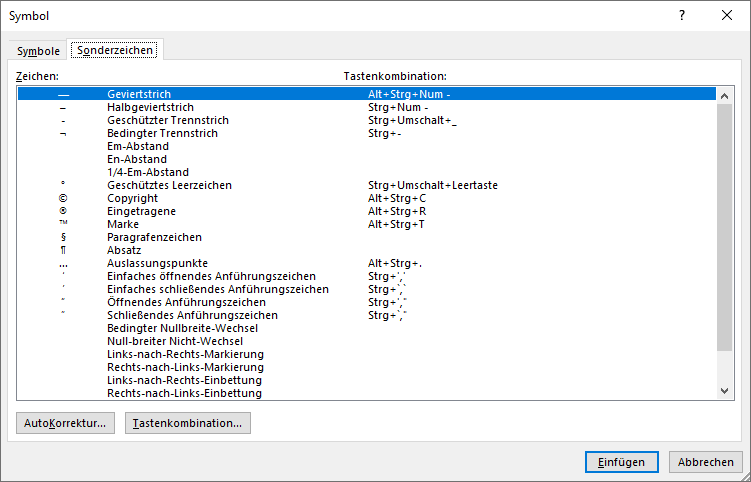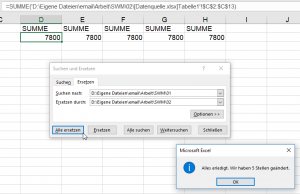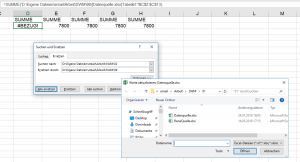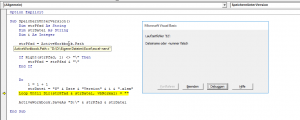Advent ist, wenn der Dachboden entrümpelt und alles wieder in der Wohnung verteilt wird.
Boah, was ist denn das? Ich bin sehr irritiert!
Ich öffne im Windows-Explorer das Eigenschaftenfenster einer Datei und wechsle auf die Registerkarte „Sicherheit“. Dort finde ich den Dateinamen mit Pfad, den ich markiere und nach Excel kopiere. Achtung: Ich markiere von rechts nach links:
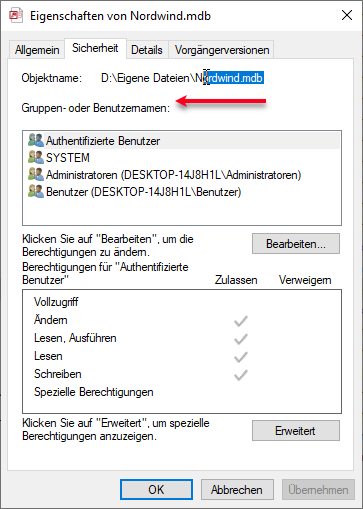
Ein zweites Mal – jetzt wird von links nach rechts markiert und anschließend kopiert:
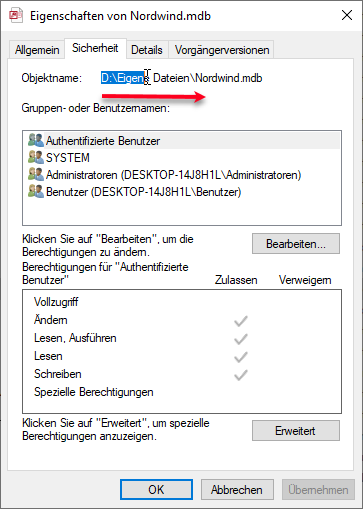
Ich kopiere beide Varianten nach Excel – die erste ist oben, die zweite unten. Ich ermittle die Anzahl der Zeichen mit LÄNGE und bin erstaunt. Ich löse das erste Zeichen mit der Funktion LINKS heraus und bin wieder erstaunt:
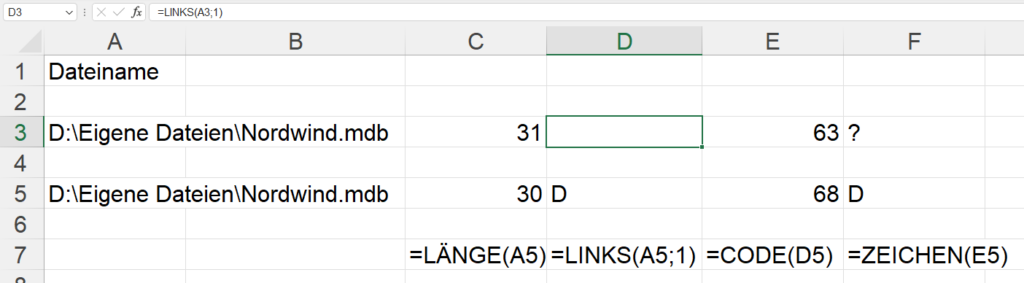
Wandelt man das Zeichen vor dem Laufwerksbuchstaben D mit Code in den ASCII-Code um und mit ZEICHEN wieder zurück, so erhält man ein „?“
Ich bin erstaunt.
Noch schlimmer wird es, wenn man mit PowerQuery und diese Access-Datenbank zugreift
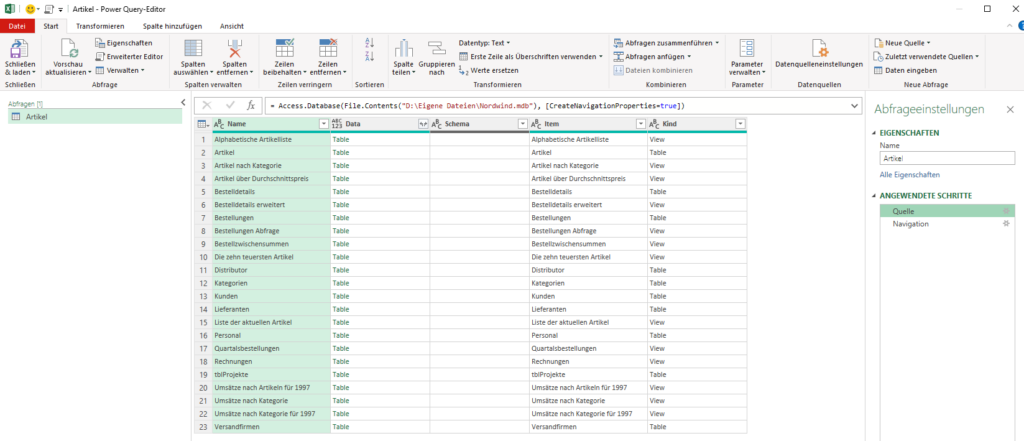
und den Pfad durch den ersten Text ersetzt:
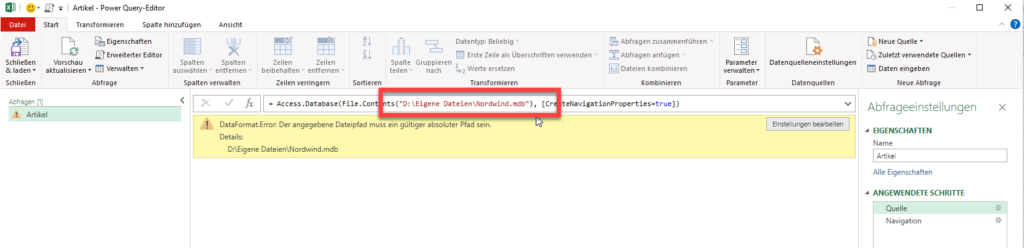
DataFormat.Error: Der angegebene Dateipfad muss ein gültiger absoluter Pfad sein.
lautet die Fehlermeldung. Man sieht das Zeichen nicht – weder in Excel noch in Word, im Editor oder in PowerQuery. Und wundert sich über diese merkwürdige Fehlermeldung.
Da gibt es nur eine Lösung: Will man den Dateinamen mit Pfad ermitteln, muss man im Explorer über das Symbol „Pfad kopieren“ den Verzeichnisnamen und Dateinamen in die Zwischenablage kopieren.
(danke an Martin Weiß für diesen Tipp)